C盘是win10电脑的系统盘,为了保持系统的流畅度,一般会让C盘保持较为充足的空间,不然就容易出现卡顿问题。那么win10如何深度清理c盘呢?
1、点击“开始”选择“设置”。
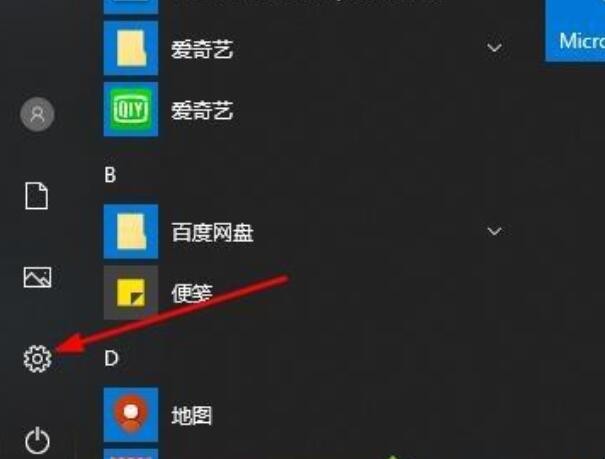
win10如何深度清理c盘
2、点击“系统”。
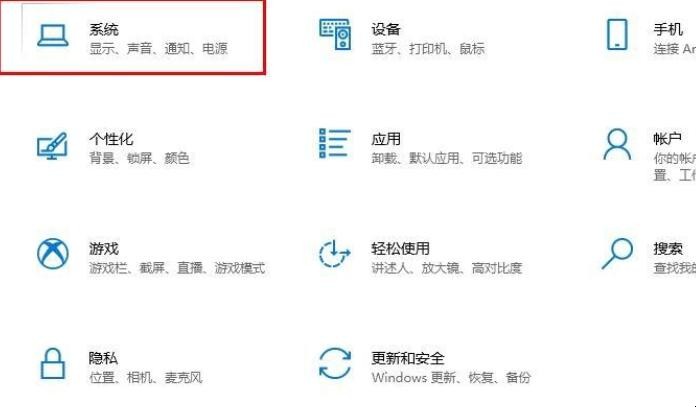
win10如何深度清理c盘
3、选择左侧的“存储”。
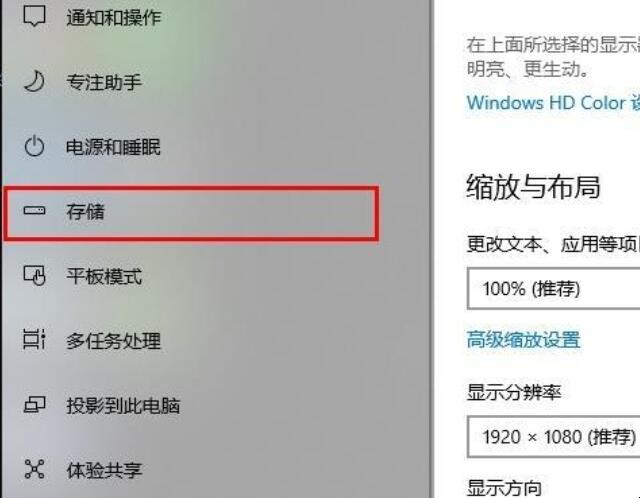
win10如何深度清理c盘
4、打开“存储感知”可以自动清理,点击“更改详情”。

win10如何深度清理c盘
5、拉到最下面点击“立即清理”。
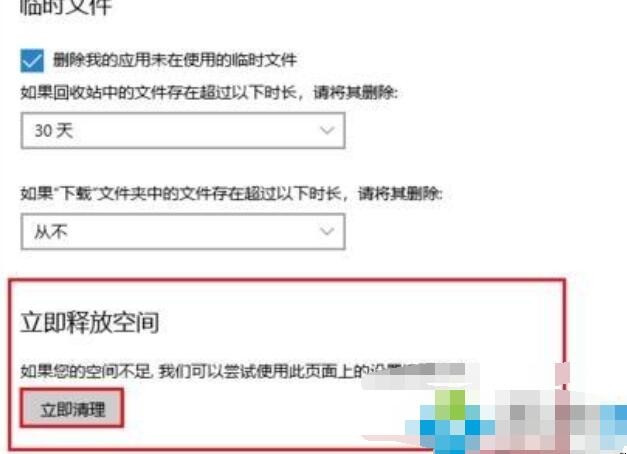
win10如何深度清理c盘
6、返回上一层,点击“立即释放空间”对c盘进行清理。

win10如何深度清理c盘
7、进入自动扫描可以删除临时文件的界面。
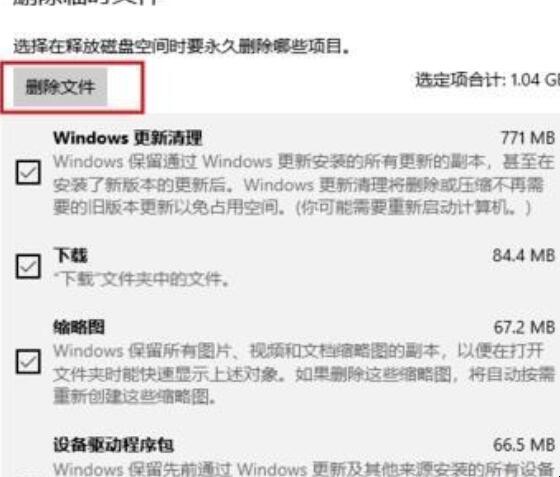
win10如何深度清理c盘
8、等待删除完成即可。
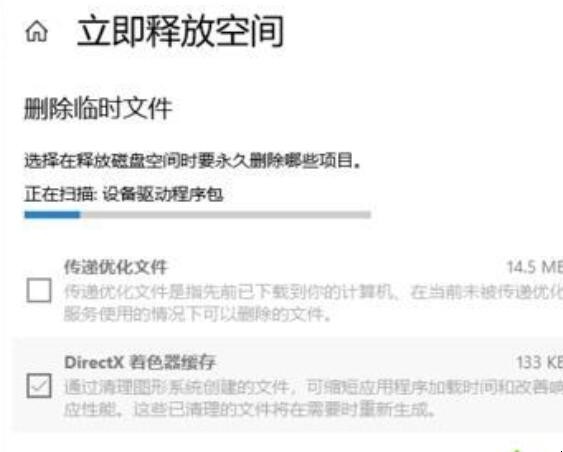
win10如何深度清理c盘
猜你喜欢
点击排行



-

蓝莓酥如何做 蓝莓酥做法
1、把冬瓜去皮,把绿色的茎也要去掉,然后先切成片再切成丝,然后切成丁,尽量切小一点。切好后装在纱布里挤去水分备用。2、把蓝莓、白砂糖、水饴、盐倒进不粘锅内,挤入柠檬汁,开中火煮至糖化,蓝莓变软,煮出果汁,然后倒入挤过水的冬瓜碎。3、煮至浓稠时加入黄油继续翻炒,筛入玉米淀粉,继续翻炒。4、继续翻炒至馅料抱团。基本不粘锅和拌刀。5、炒好馅料用一个大一点碗或盘装馅料,这样凉的快。6、把低筋面粉、奶粉、杏...
-

养苔藓对人有害吗苔藓该怎么养 养苔藓对人有没有害苔藓该如何养
1、在家里养护苔藓需要为它创建合适的生长环境,大家可以用一个玻璃罩为苔藓营造出小环境,然后定期进行喷水,这样可以为苔藓提供合适的湿度。2、苔藓喜欢生长的温暖的环境中,最好是将温度控制在25摄氏度以上,苔藓才能生长的更好。当温度低于20摄氏度的时候,苔藓就很难生存了。3、苔藓是一种喜欢生长在潮湿、湿润、阴凉环境的一种植物,很多花友会将苔藓应用到盆栽中,可以起到装饰作用,也可以起到保湿的作用。4、但其...
-

关于元二的资料 元二的介绍
1、姓元,排行第二,王维的朋友。2、“元二”,不详何人,杜甫有《送元二适江左》诗,自注云:“元曾庆孙、吴(即兵家孙武、吴起)举。”可能就是这位懂得兵法的人。“安西”,安西都护府,府治在龟兹,即今新疆库车县地,是唐朝守边重镇。天宝六年(747),唐玄宗命高仙芝为安西四镇节度使,元二也可能曾奉使到高仙芝处。关于元二的资料 元二的简介...
-

比在文言文中是什么意思哪些古文中有这个字 在文言文中比什么意思
1、(动)靠近。 《核舟记》:其两膝相比者,各隐卷底衣褶中。 2、(动)比较。 《隆中对》:曹操比于袁绍,则名微而众寡。 3、(动)比拟,认为和……一样。 《隆中对》:每自比于管仲、乐毅,时人莫之许也。 4、(介)及,等到。 《陈涉世家》:比至陈,车六七百乘。比在文言文中是什么意思哪些古文中有这个字 在文言文中比什么意思...
-

低筋面粉是拿什么做出来的 低筋面粉是拿怎么做出来的
1、低筋面粉筋度弱,常用来制作蛋糕类的口感柔软食品和点心。家里一般都有中筋面粉,即普通面粉,普通面粉筋度比低筋面粉要高,做出来的蛋糕质感硬,所以只需加12%的玉米淀粉,就可以完美的改变原有面粉的硬性,做出松软可口的美食来。2、中筋面粉也可以和玉米以4:1的比例来调和,调出来的低筋道面粉,如果家里的面粉是高筋面粉,那么就可以按1:1的比例来调和,调和出来的也是低筋道面粉,用来做蛋糕出非常好吃。低筋面...
